Nastavte heslo pre dokument Microsoft Office.
Aplikácia Excel umožňuje heslo na obmedzenie prístupu používateľov k dokumentom na rôznych úrovniach ochrany.
Existujú tri základné typy ochrany heslom pre súbory programu Excel:
- Ochrana otvárania dokumentu.
- Ochrana pred zmenami údajov v dokumente.
- Šifrovanie súborov
Ako dať ochranu na súbor
Dobrým príkladom je niekoľko hesiel na 1 dokumente s použitím rôznych typov ochrany:
Poznámka. V okne Všeobecné možnosti každá voľba funguje nezávisle. Napríklad môžete nastaviť iba heslo na otvorenie dokumentu alebo len označiť možnosť trvale rezervovať kópiu dokumentu atď.
Opis funkcií parametrov okna "Všeobecné parametre":
- Vždy vytvorte zálohu. Keď uložíte dokument s pôvodným hlavným * .xlsx súborom, vytvorí sa súbor v tom istom adresári. záložnú kópiu s rozšírením * .xlk. V skutočnosti ide o úplnú kópiu pôvodného súboru so všetkými jeho úsporami v procese práce s dokumentom.
- Heslo pre otvorenie súboru. Ak je zadané heslo, bude sa to vyžadovať pri každom otvorení dokumentu. Kým používateľ zadá správne heslo, dokument sa neotvorí. A údaje nebudú k dispozícii ani na čítanie.
- Heslo na zmenu dokumentu. Ak je dokument chránený týmto heslom, otvorí sa v režime "len na čítanie". Údaje je možné prezerať, ale nemodifikovať.
- Odporúčame prístup iba na čítanie. Ak je táto možnosť zapnutá, pri každom otvorení dokumentu sa zobrazí dialógové okno s odporúčaním zobraziť ho v režime čítania. Ale používateľ bude mať možnosť vybrať si, či sa má dokument otvoriť úplne alebo v režime iba na čítanie.
Poznámka. Tlačidlo "Nástroje" a voľba "Všeobecné nastavenia" v dialógovom okne na ukladanie dokumentov sú k dispozícii aj v iných programoch zahrnutých v balíku balíka MS Office (Word, PowerPoint atď.). Rozhranie na nastavenie všeobecných parametrov sa mierne líši od programu Excel, ale vo všeobecnosti je všetko intuitívne a podobné.
Šifrovanie súborov hesiel
Aby bola ochrana v programe Excel spoľahlivejšia od hackovania, mali by ste použiť vstavanú funkciu šifrovania knihy. Koniec koncov existujú programy, ktoré vám umožňujú odstrániť ochranu zo súboru programu Excel. Napríklad, ako je Advanced Excel Password Recovery. V tomto programe je nevinný opis: "Program je určený na obnovu zabudnuté heslá do súborov programu Excel. " Ale my všetci rozumieme hlavnému účelu tohto softvéru.
Ak chcete šifrovať súbory, vyberte nástroj: "Súbor" - "Podrobnosti" - "Chrániť knihu" - "Šifrovať heslom". V okne "Šifrovanie dokumentov" zadajte heslo pre maximálnu ochranu súboru v programe Excel.
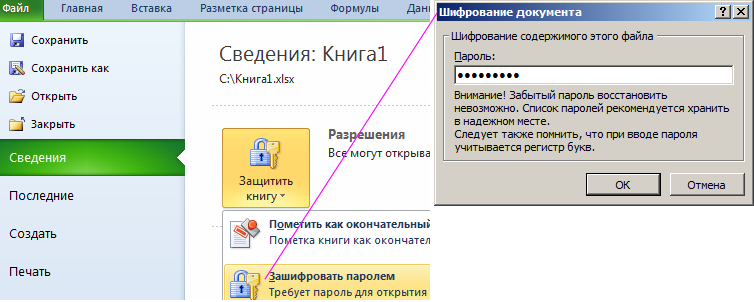
Varovanie! Pre maximálnu spoľahlivosť archivujte šifrované súbory programu Excel do archívov s heslom a maximálnou kompresiou. Bude to ešte spoľahlivejší spôsob ochrany informácií v dokumentoch. Tiež používajte komplexné a dlhé heslá pomocou špeciálnych znakov iných kódov. Napríklad kód Alt + 3 (na číselnej klávesnici) = ♥.
Ochrana štruktúry knihy
Aplikácia Excel umožňuje chrániť súbory heslom ako celok alebo ako samostatné časti. Teraz budeme selektívne (selektívne) chrániť dokumenty.


Poznámka. Ak chcete tento problém vyriešiť, môžete prejsť opačným smerom: "Súbor" - "Podrobnosti" - "Povolenia" - "Chrániť štruktúru knihy".
Ak je štruktúra knihy chránená heslom, znamená to, že nemôžete:
- Preneste, odstráňte, kopírujte, premenujte všetky existujúce hárky.
- Vložiť (vytvoriť) nové hárky a dokonca aj hárky diagramov.
- Preniesť alebo skopírovať listy do iných kníh.
- Zobraziť skryté listy.
- Obmedzenie niektorých operácií vykonaných pomocou kódu makier VBA.
Užitočné rady. Ochrana štruktúry knihy sa často používa na zakázanie zobrazovania skrytých hárkov, ktoré ukladajú jednoduché databázy pre: jednoduché aplikácievytvorené v programe Excel alebo rozbaľovacích zoznamoch atď.
Pravidelne počas práce je potrebné nastaviť alebo odstrániť heslo pre súbor programu Excel. V tomto článku sa pozrieme na to, ako to možno urobiť v rôznych verziách programu Excel.
Ak potrebujete nastaviť heslo v programe Excel, môžete to urobiť v špeciálnom dialógovom okne. Umiestnenie tohto okna v rôznych verziách Program Excel je iný.
Heslo musí byť nastavené po všetkých zmenách v súbore pred uložením. Ak to chcete urobiť, prejdite na sekciu služba → Parametre
Potom sa otvorí dialógové okno Možnosti zošita programu Excel, musíte vybrať kartu bezpečnosť, kde môžete vstúpiť buď heslo na otvorenie súboru vynikaťalebo heslo na zmenu v príslušnom poli

Po zadaní hesla musíte stlačiť tlačidlo OK, otvorí sa okno, v ktorom musíte potvrdiť zadané heslo. To je potrebné, aby ste si boli istí, že prvýkrát ste zadali svoje heslo správne a pamätajte si ho. Zmeny sa zadajú po uložení súboru.

V programe Excel môžete nastaviť alebo odstrániť heslo spôsobom popísaným nižšie.
Nastavenie alebo odstránenie hesla v programe Excel 2007 a 2010
Nastavenie hesla v programe Excel 2010 sa mierne líši od roku 2003 a teraz sa pozrieme na to, ako sa to dá urobiť. Heslo môžete nastaviť bezprostredne pred uložením súboru. Ak to chcete urobiť, vyberte dialógové okno na uloženie súboru: súbor → Uložiť ako
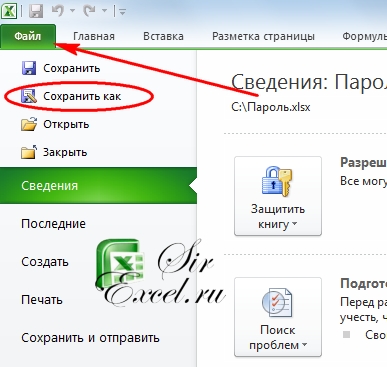
Potom sa otvorí okno, kde musíte vybrať položku služba → Všeobecné možnosti
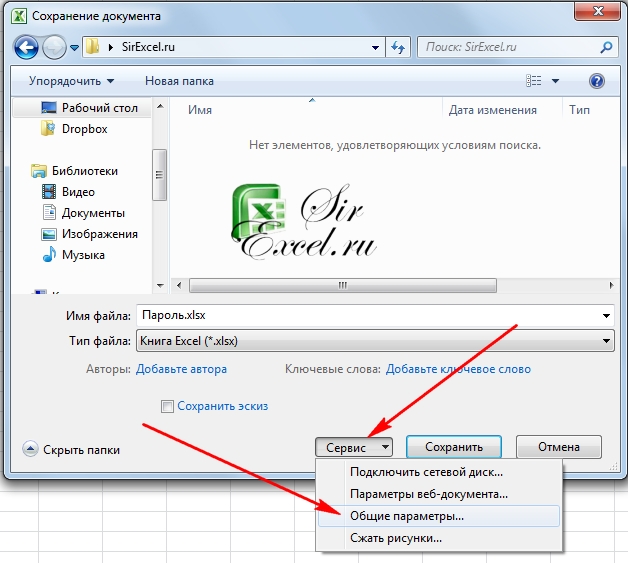
V okne, ktoré sa otvorí, musíte zadať heslo buď na úpravu, alebo na otvorenie. Po zadaní budete tiež musieť potvrdiť zadané heslo.

Heslo môžete nastaviť v programe Excel 2007 rovnakým spôsobom, s výnimkou toho, že okno Uložiť ako je volaný iným spôsobom. Mimochodom, toto okno môžete vyvolat kliknutím Ctlr +S
lis mám rádAk vám článok pomohol, vďaka vopred.
Dokumenty balíka Microsoft Office často obsahujú informácie, ktoré ostatní nemusia vedieť. Ak chcete zaistiť, že nikto okrem vašich dokumentov nemôže otvoriť, spoločnosť Microsoft poskytla možnosť nastaviť heslo. Všetko by bolo v poriadku, nastavenie hesla pre programy Word, Excel a iné kancelárske dokumenty, ktoré boli stanovené, ale z nejakého dôvodu bolo dosť ťažké nájsť prístup k týmto nastaveniam.
Dokonca aj keď viete, že niekde tam je táto vec presne tam, ale nepamätáte si, kde to nájdete, je to ďaleko od prvýkrát. Bez vedomia možnosti nastavenia hesla v kancelárskom dokumente nemusí používateľ o tom nikdy vedieť.
Všetko je ako obvykle veľmi jednoduché:
Ako nastaviť heslo pre dokument programu Excel 2007 (v programe Word je to všetko rovnaké)
1. Otvorte hlavné menu a zvoľte "Uložiť ako"

2. V otvorenom okne v ľavom dolnom rohu stlačeme tlačidlo "Nástroje" av rozbaľovacej ponuke vyberieme položku "Všeobecné parametre"

3. Pred vami sa otvorí okno, v ktorom sa budete zaujímať o pole "Heslo na otvorenie", po zadaní hesla a kliknutí na tlačidlo "OK" budete musieť zopakovať heslo, aby ste sa vyhli chybe.

Ako nastaviť heslo pre dokument programu Excel 2003
Postup je rovnaký ako v iných verziách úradu.
1. Otvorte ponuku "Súbor" a zvoľte "Uložiť ako"

2. V okne, ktoré sa otvorí, v pravom hornom rohu kliknite na tlačidlo "Nástroje" a zvoľte "Všeobecné nastavenia"


Teraz sa môžete pokúsiť otvoriť dokument chránený heslom a uistite sa, že nemáte prístup k nemu bez hesla.
Na záver by som chcel navrhnúť, aby v neskorších verziách úradu zostal princíp nastavenia hesla pre dokumenty rovnaký ako ten, ktorý je popísaný vyššie.
Dúfam, že tento materiál vám bude užitočný.
(7 hlasov)
Bezpečnosť a ochrana údajov sú jedným z hlavných smerov rozvoja moderných informačných technológií. Naliehavosť tohto problému neklesá, ale rastie. Zvlášť dôležitá je ochrana údajov pre súbory tabuľky, v ktorých sa často ukladajú dôležité obchodné informácie. Naučme sa, ako chrániť súbory programu Excel heslom.
Vývojári programu dokonale pochopili dôležitosť nastavenia hesla pre súbory programu Excel, takže niekoľko verzií tohto postupu bolo implementovaných naraz. Zároveň je možné nastaviť kľúč pre otvorenie knihy a jej zmenu.
Metóda 1: Nastavenie hesla pri ukladaní súboru
Jedným zo spôsobov je nastavenie hesla priamo pri ukladaní zošita programu Excel.
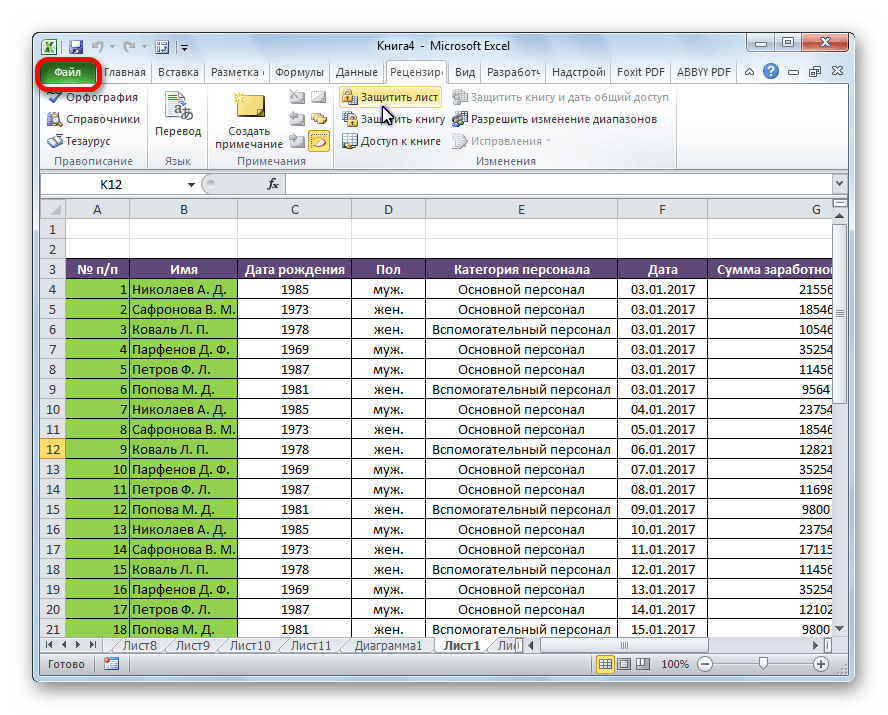

Takže sme chránili súbor programu Excel. Teraz ju otvoríte a upravíte, budete musieť zadať zodpovedajúce heslá.
Metóda 2: Nastavte heslo v časti Podrobnosti
Druhá metóda zahŕňa nastavenie hesla v sekcii programu Excel "Informácie".
Dnes budeme diskutovať o tom, ako súbor Excel heslo. Tento nástroj je súčasťou balíka Microsoft Office. Program Excel vám umožňuje vytvárať tabuľky s rôznou zložitosťou, používať vzorce a individuálny dizajn. Všetky aktuálne verzie aplikácie podporujú nastavenie hesla.
inštrukcia
Prejdeme k postupnému opisu procesu, ako heslo k súboru programu Excel. Táto funkcia sa poskytuje pre súbory vo formáte * .xls, ako aj pre všetky ostatné dokumenty balíka Microsoft Office, vrátane aplikácií Word a Access. Takže po dokončení práce s dokumentom stlačíme tlačidlo "Súbor", ktoré sa nachádza v ponuke v hornej časti okna programu Microsoft Excel. V zobrazenom zozname sa na položku Uložiť ako klikneme kliknutím na ľavé tlačidlo myši. Zobrazí sa okno na ukladanie dokumentu, v ňom nájdeme ponuku "Servis", kliknite na invertovaný trojuholník a potom použite zobrazenú funkciu "Všeobecné parametre".
nastavenie
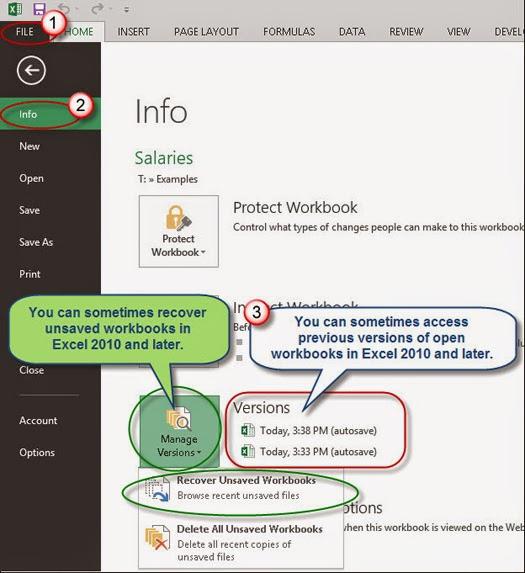 Prejdite na nasledujúci krok pri rozhodovaní, ako chrániť heslom súbor Excel. Na obrazovke sa zobrazí časť "Všeobecné nastavenia". Tu musíte zadať heslo na zmenu alebo otvorenie dokumentu. Okrem toho ak aktivujete funkciu "Len na čítanie" pri pokuse o otvorenie súboru Excel chráneného heslom, bude predvolene zakázaná.
Prejdite na nasledujúci krok pri rozhodovaní, ako chrániť heslom súbor Excel. Na obrazovke sa zobrazí časť "Všeobecné nastavenia". Tu musíte zadať heslo na zmenu alebo otvorenie dokumentu. Okrem toho ak aktivujete funkciu "Len na čítanie" pri pokuse o otvorenie súboru Excel chráneného heslom, bude predvolene zakázaná.
Ak nastavíte bezpečnosť iba na spustenie dokumentu, pri každom otvorení tabuľky sa zobrazí výzva. V tomto prípade budú všetci používatelia, ktorí poznajú tajnú kombináciu, schopní vytvoriť pole a upravovať údaje. Pokiaľ ide o otázku, ako otvoriť súbor chránený heslom, ochrana je nastavená na zmenu materiálu, spustenie sa uskutoční ako štandard, bez akýchkoľvek požiadaviek. Ak však do tabuľky pridáte nové údaje a pokúsite sa dokument uložiť, aplikácia vás požiada o zadanie tajnej kombinácie.
Ak sú nastavené oba typy hesiel, pri spúšťaní a uzatváraní materiálu je potrebný dvojitý vstup. Je dôležité vedieť, že môžete nastaviť rôzne heslá pre úpravu a otvorenie súboru.
Vrátime sa k nastaveniu. Keď je nastavené heslo (alebo jeho pár), kliknite na tlačidlo "Všeobecné parametre" "OK". V prieskumníkovi zadajte názov dokumentu, uložte súbor pomocou príslušnej funkcie.
Odstráňte ochranu
 Ďalej diskutujeme, ako zakázať heslo v programe Excel. Vyriešenie problému nepotrebuje ďalšie softvér, pretože funkcia je zabezpečená vstavanými nástrojmi aplikácie.
Ďalej diskutujeme, ako zakázať heslo v programe Excel. Vyriešenie problému nepotrebuje ďalšie softvér, pretože funkcia je zabezpečená vstavanými nástrojmi aplikácie.
Spustite program Excel. Otvorte dokument, ktorý potrebujete, aby ste sa zbavili ochrany heslom. Použite menu "Súbor". Zadajte príkaz "Uložiť ako" a potom otvorte ponuku "Servis". Prejdite na "Všeobecné nastavenia", dvakrát kliknite na hviezdičky na paneli s heslami. Použite tlačidlo "Del" pre požadovanú akciu. Operáciu potvrďte stlačením tlačidla "OK". Kliknite na položku Uložiť a potom na tlačidlo Áno v novom okne.
To všetko je odstránené heslo zošit programu Excel. S listom sa všetko deje podobným spôsobom. Otvorte menu "Servis", použite príkaz "Zrušiť ochranu". Ak chcete potvrdiť akciu na zrušenie, musíte zadať predtým priradené heslo. Odteraz viete, ako chrániť heslom súbor Excel a ako v prípade potreby zrušiť ochranu.

















